如何通过Chrome浏览器调试网页中的HTML元素
来源:chrome官网2024-12-29
调试网页中的HTML元素是Web开发中的一个重要技能,它可以帮助开发者了解网页的结构、样式和行为。使用Chrome浏览器的开发者工具,你可以方便地进行这些操作。以下是如何通过Chrome浏览器调试网页中的HTML元素的详细步骤:
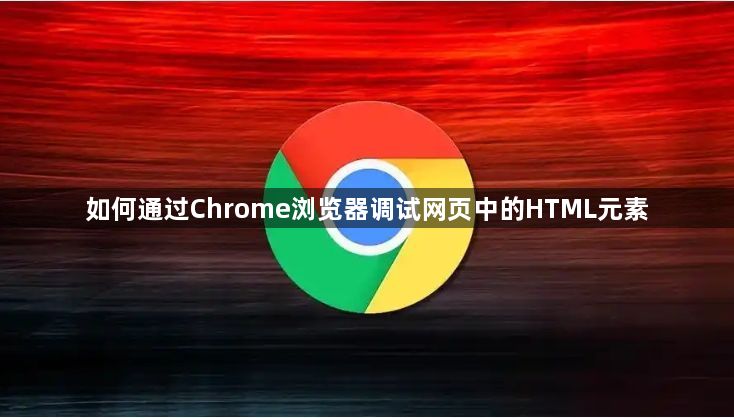
具体步骤
1.打开Chrome浏览器:首先,确保你已经打开了Chrome浏览器。
2.打开开发者工具:有几种方法可以打开Chrome的开发者工具:
-右键点击网页上的任意位置,然后选择“检查”或“Inspect”。
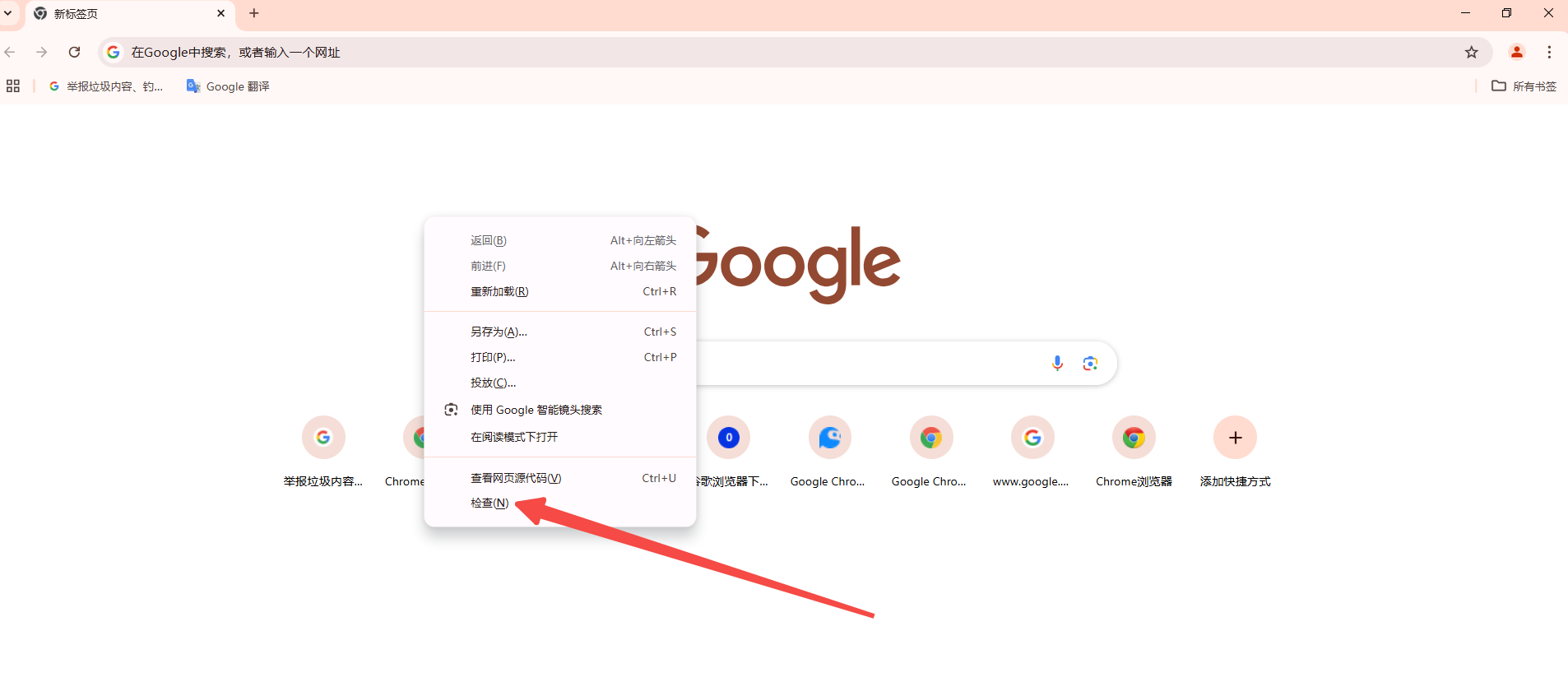
-使用快捷键`Ctrl+Shift+I`(Windows/Linux)或`Cmd+Option+I`(Mac)。
-在地址栏输入`chrome://inspect/#devices`并回车,然后点击“Inspectable”链接。
3.定位HTML元素:在开发者工具中,你会看到一个名为“Elements”的标签页。这个标签页显示了当前网页的DOM树结构。你可以通过以下方式来定位特定的HTML元素:
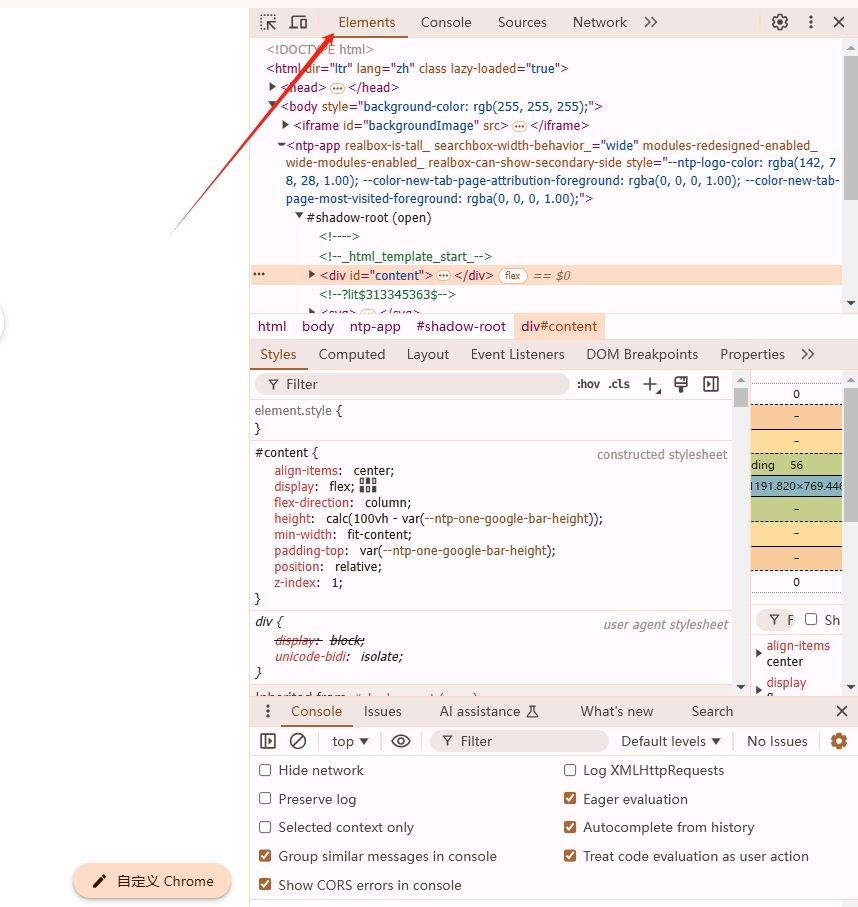
-使用鼠标悬停在DOM树上的元素上,页面上相应的元素会被高亮显示。
-使用搜索框输入元素的ID、类名或其他属性,快速过滤出相关的元素。
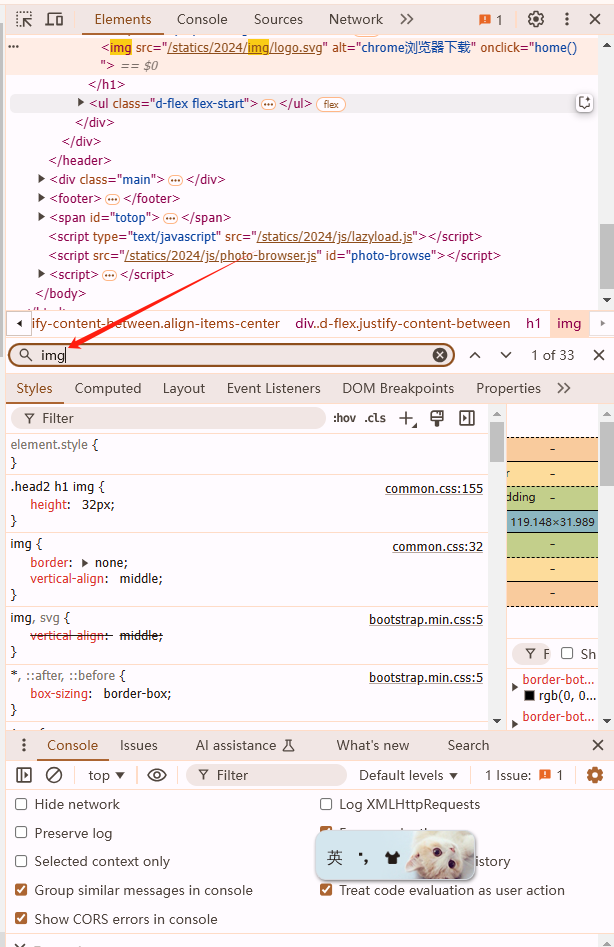
4.查看元素属性:点击选中的HTML元素,你可以在右侧的属性面板中查看该元素的所有属性,包括标签名称、类名、ID、样式等。
5.编辑元素:你可以直接在开发者工具中编辑HTML代码,实时看到网页的变化。这对于调试和测试非常有用。
6.使用控制台:如果你需要执行JavaScript代码或查看控制台输出,可以切换到“Console”标签页。在这里,你可以输入任何JavaScript表达式,并立即看到结果。
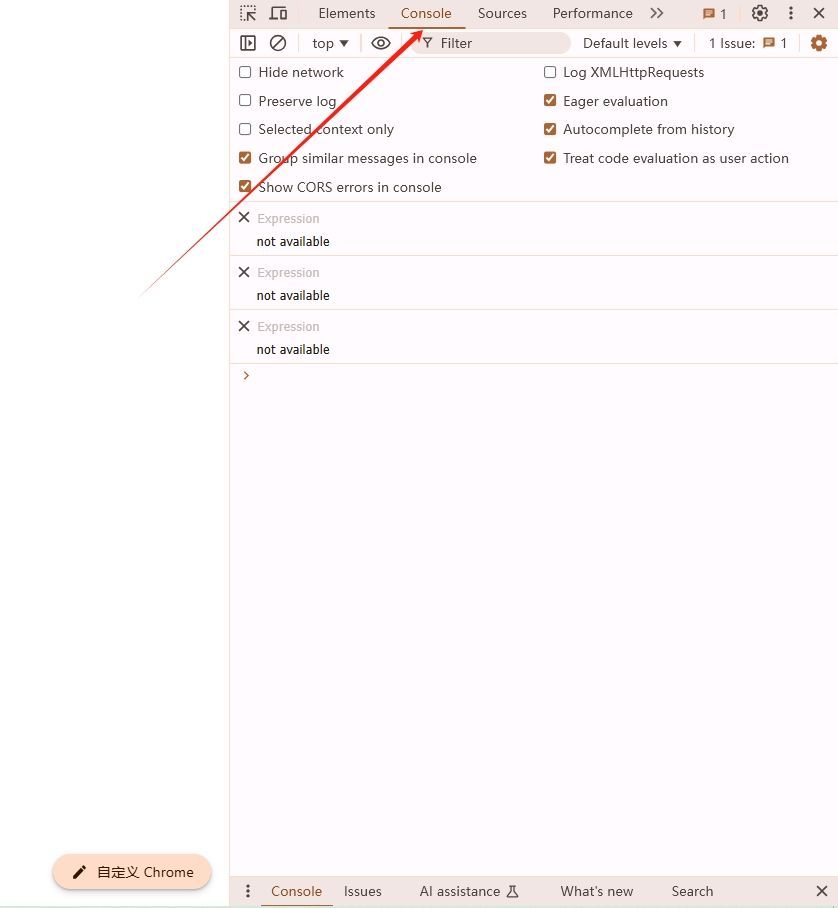
7.断点调试:如果你想要更深入地调试JavaScript代码,可以使用“Sources”标签页设置断点,逐步执行代码,查看变量的值等。
8.网络请求监控:切换到“Network”标签页,你可以监控所有的网络请求,包括加载时间、状态码、响应头等信息,这对于优化网页性能非常有帮助。
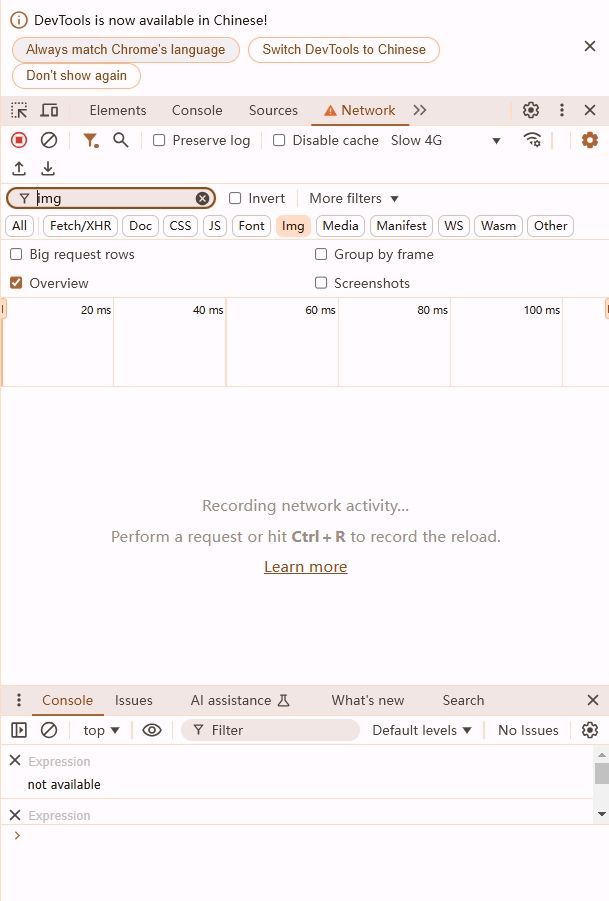
9.关闭开发者工具:完成调试后,你可以通过点击右上角的关闭按钮或者再次按下快捷键来关闭开发者工具。
以上就是通过Chrome浏览器调试网页中的HTML元素的基本步骤。希望这些信息对你有所帮助!

